CAD中如何运用布局将一张图分成很多小图?
溜溜自学 室内设计 2021-06-02 浏览:3187
工具/软件
电脑型号:联想(Lenovo)天逸510S
操作系统:Windows7
软件名称:CAD2016
步骤/教程
1、在模型中准备好需要布局的图纸
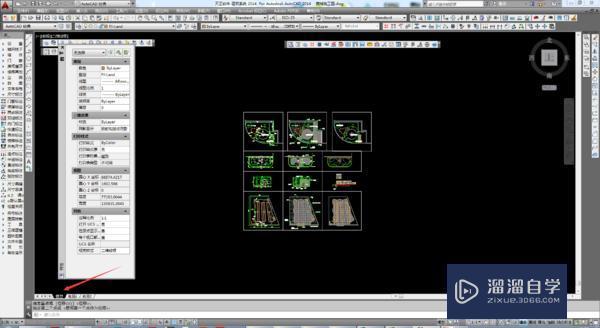
2、点击“布局1”进入布局工作区;
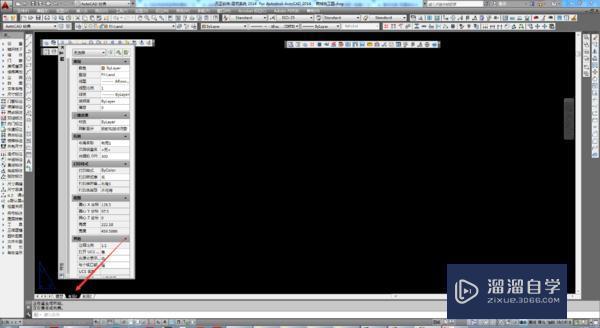
3、鼠标点击“视图——视口——一个视口”,拖动新建一个视口;
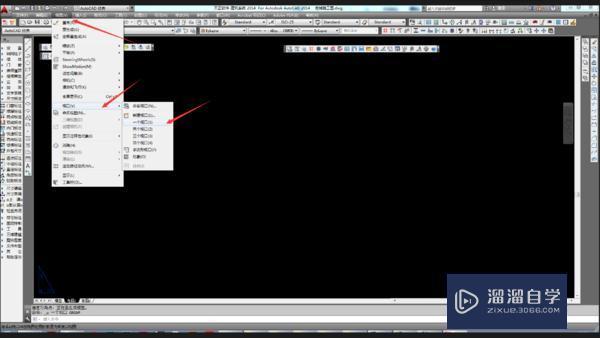
4、鼠标左键在视口方框内任意一处双击,视口的外框线会变粗,表示此时可进入视口编辑,鼠标滚轮可放大缩小视口内内容的大小,按住左键可拖动内容的位置;
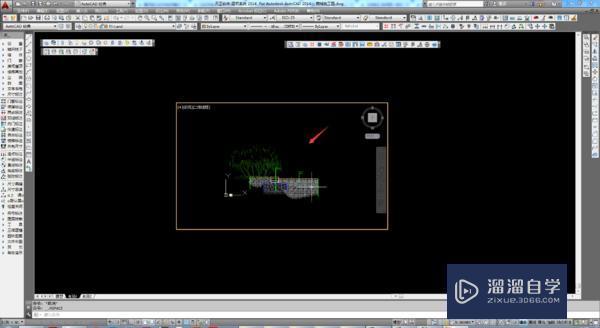
5、在视口可编辑的状态下可点击右下角的“视口比例”图标,精确自定义视口比例;
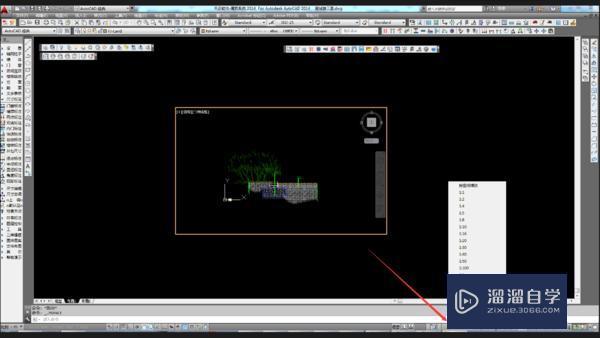
6、设置好所有内容后,鼠标左键双击视口图框外的任意一处,视口图框变回细线,表示此时视口内的图纸不再移动;
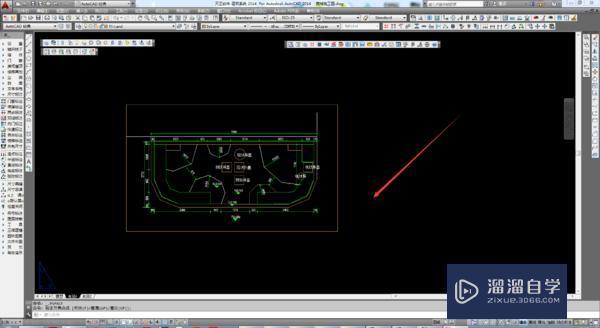
7、重复步骤3,在旁边继续新建视口,以此类推,就能将模型里的大图分成一个个小图,再继续导出。

相关文章
距结束 06 天 07 : 20 : 42
距结束 01 天 19 : 20 : 42
首页








